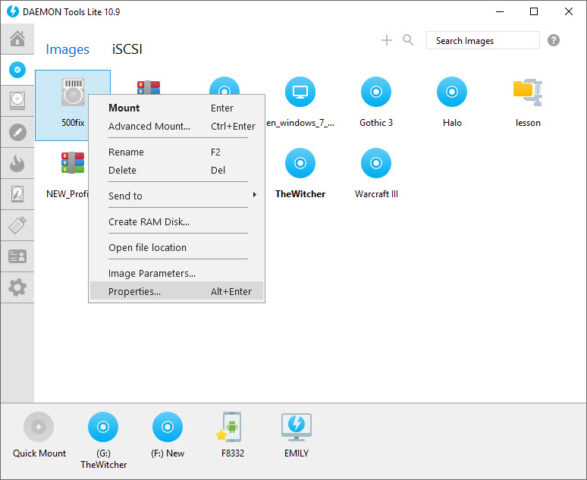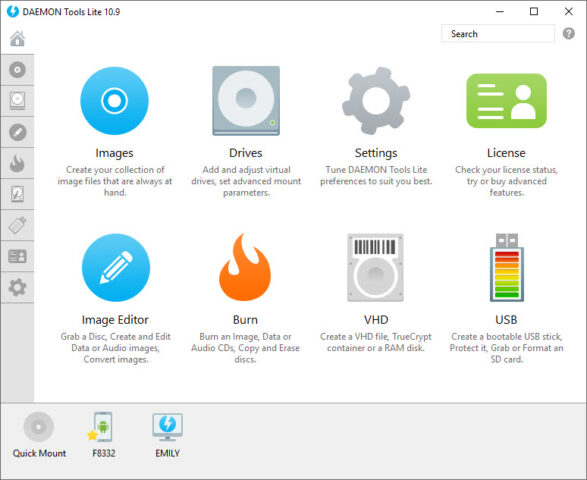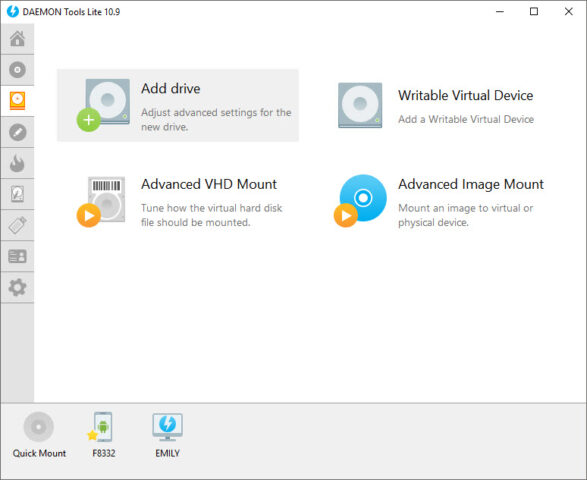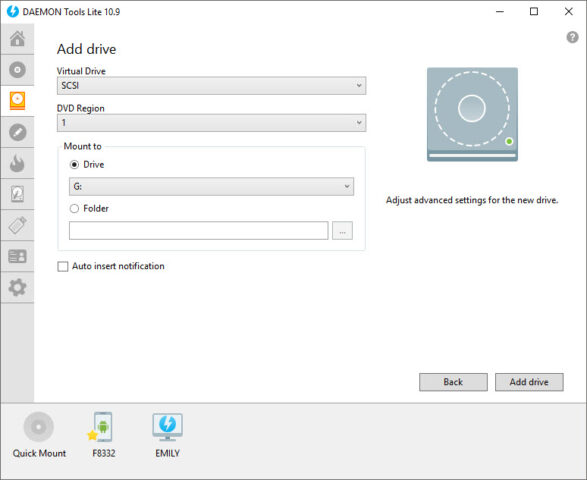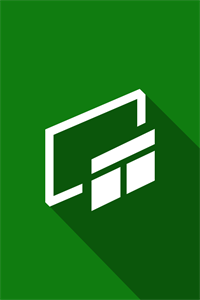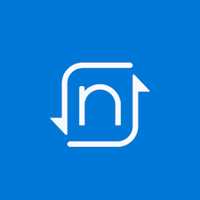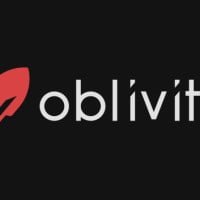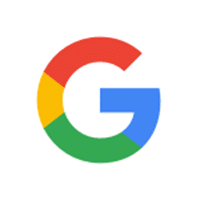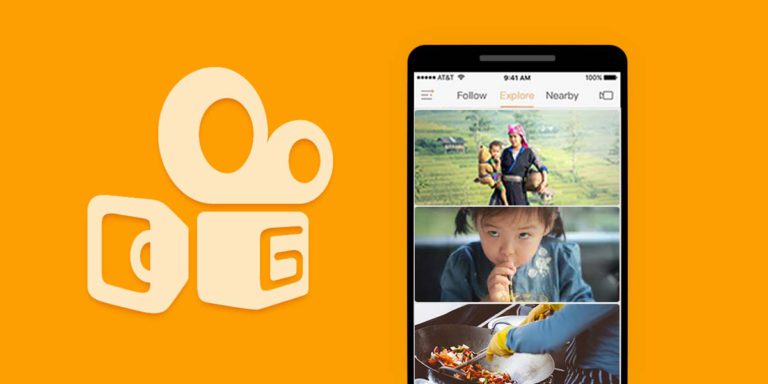DAEMON Tools Lite (Windows 版)
daemon-tools.cc
說明
DAEMON Tools Lite 是一個光驅模擬器,能夠創建和播放虛擬磁盤映像。Lite 版本最多可以創建四個 SCSI 驅動器。
該程序分為兩個版本:
- 免費許可 – 充滿廣告,提供安裝第三方軟件的機會,無附加功能,無保修用戶支持。
- 付費許可證 – 4.99 歐元起(取決於購買的功能)、全天候用戶支持、多許可證意味著在 3 台 PC 上安裝軟件。
下載可執行文件並開始安裝程序後,取消選中同意下載 McAfee 防病毒軟件旁邊的框。簡單地說,DAEMON Tools Lite 就是這個程序——用於從光盤製作虛擬副本的軟件,同時保留原始文件。您不必以文件夾的形式複制 CD/DVD 的內容,它們的內容將被組合成一個圖像,以便於在硬盤上存儲或通過 Internet 傳輸文件。
通過 DAEMON Tools Lite,可以拍攝授權遊戲的圖像,這需要驅動器中的原始光盤才能運行。該程序繞過了 StarForce、SecuROM、SafeDisc、Protect CD 等的複制保護技術。在 2019 年,這種類型的數據保護已經過時,虛擬映像被積極用於通過種子傳輸遊戲。
如何使用 DAEMON Tools Lite for Windows
讓我們從如何在 DAEMON Tools Lite 中掛載鏡像開始。方法一:
- 安裝完成後,程序圖標會出現在托盤中。
- 用鼠標左鍵點擊它。
- 將鼠標懸停在標有 E: 或類似名稱的虛擬磁盤上。
- 選擇安裝。
- 使用資源管理器指定 ISO、MDX、MDS 或類似圖像的路徑。
- 可以通過托盤窗口或“我的/這台電腦”中的虛擬驅動器查看安裝的圖像。
- 注意!如果虛擬驅動器不是自動創建的,請單擊“安裝”,指定映像的路徑並等待 – 將出現第一個/新驅動器。
第二種方法是如何使用DAEMON Tools Lite:
- 從桌面/應用程序欄上的快捷方式運行程序。
- 單擊底部窗格中的空驅動器圖像。如果沒有,請選擇快速安裝。
- 指定圖片的路徑。
- 左鍵單擊虛擬驅動器以打開磁盤內容。
以下是 DAEMON Tools Lite 如何創建磁盤映像:
- 通過快捷方式打開程序。
- 轉到“圖像編輯器”選項卡。
- 選擇從磁盤創建映像。
- 安裝要從中創建映像的驅動器。使用插入磁盤的物理/虛擬軟盤驅動器。
- 指定保存路徑,改名。
- 選擇未來鏡像的格式(MDX、MDS、ISO)。
- 通過設置密碼來保護圖像(可選)。
- 壓縮虛擬磁盤(可選)。
在 DAEMON Tools Lite 中,您可以創建數據光盤、音頻 CD 的映像,並將其轉換為另一種格式,但需要付費。免費許可證剝奪了 4 個功能,必須單獨購買:
- 圖像編輯器 (€ 6) – 從數據中收集虛擬磁盤、創建音頻 CD、編輯空白。
- 虛擬硬盤(10 歐元)- 用 VHD 模擬硬盤的結構,創建 RAM 磁盤以加快系統速度,創建安全的 TrueCrypt 容器來存儲文件。
- 刻錄光盤(5 歐元)- 將虛擬光盤刻錄成真正的“光盤”,擦除其中的信息並重寫新光盤。
- 可啟動 USB(8 歐元)- 將可啟動操作系統映像寫入閃存驅動器,並在其上設置密碼。
搞清楚DAEMON Tools Lite的用途後,可以免費試用3天的輔助功能。
其他資訊
- 執照 免費
- OS Windows 7, Windows 8, Windows 10
- 類別 工具
- 開發人員 daemon-tools.cc
- 內容分級 3+